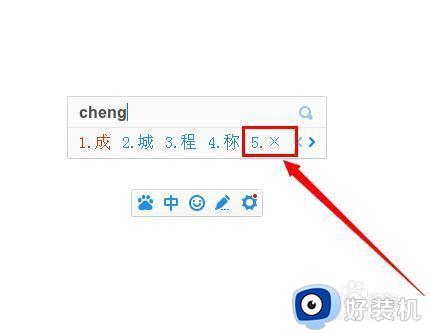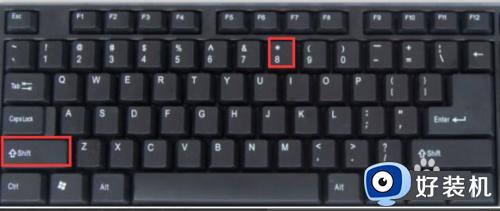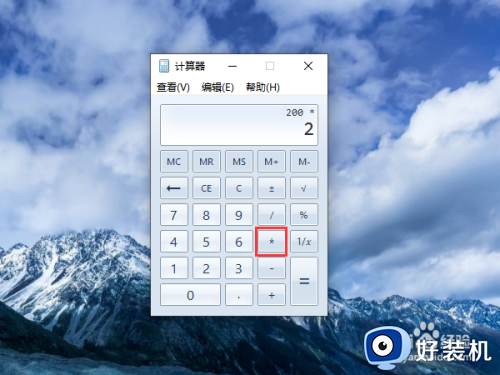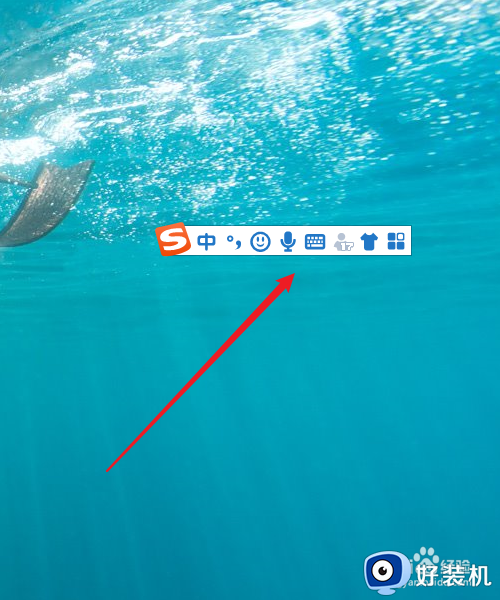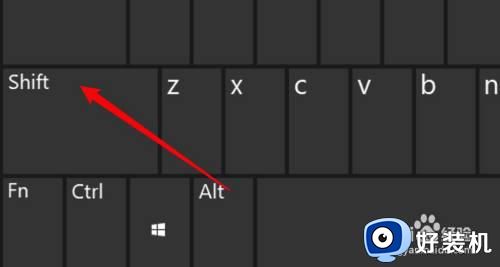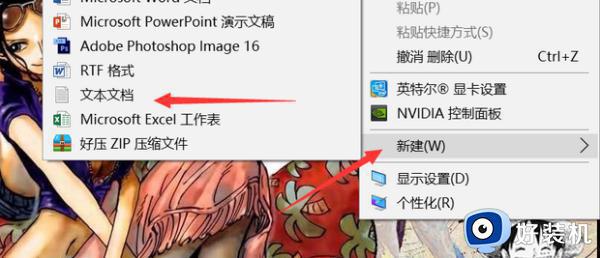电脑键盘乘号怎么打 ×乘号在键盘怎么打出来
时间:2023-04-06 11:10:19作者:haoxt
使用电脑进行文字输入的时候,经常会用到各种符号,比如数学里面的运算符号,有一些符号在键盘上找不到对应的按键,所以导致许多用户不知道电脑键盘乘号怎么打出来。现在许多输入法软件都会集成各种运算符号方便用户输入,下面小编就来教大家×乘号在键盘怎么打出来的方法。
方法一:
1、在电脑上,打开输入法,这边以搜狗输入法为例。

2、在中文输入状态下,键盘上输入【cheng】。
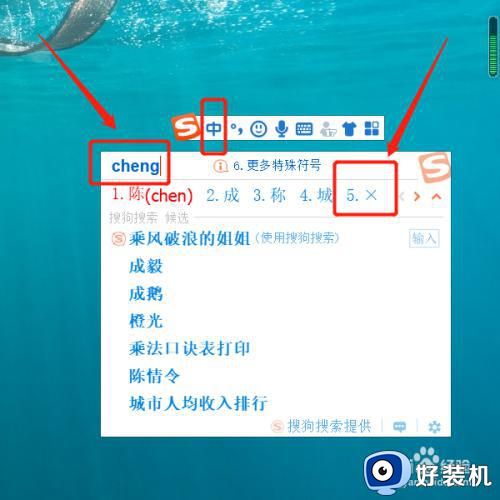
3、例如,选【5】。那么×,就打出来。
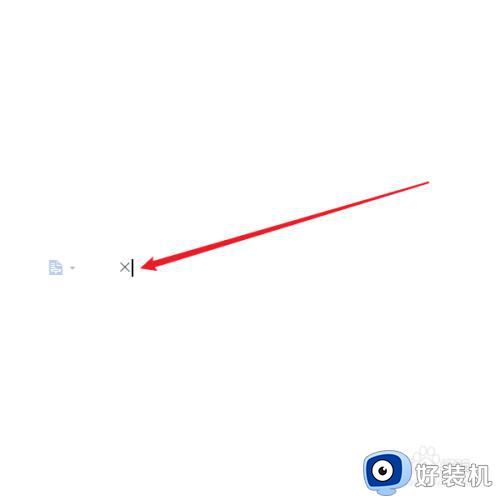
方法二:
1、在电脑上,打开输入法。单击【输入方式】。

2、单击【软键盘】。
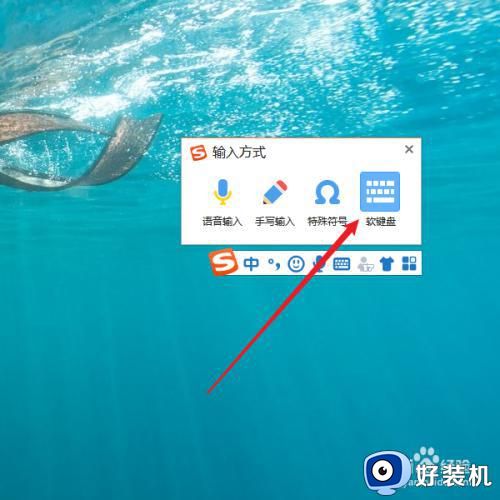
3、单击【×】,就可以打出来了。
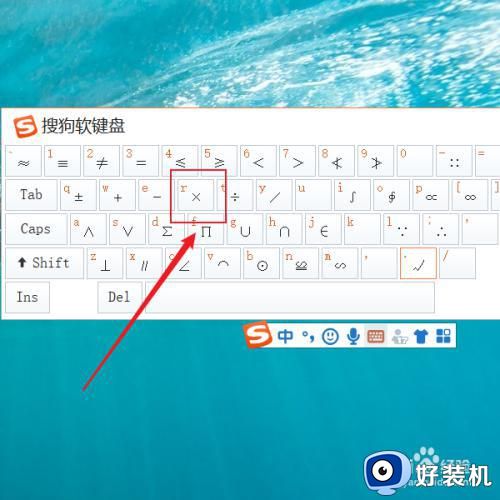
方法三:
1、在电脑上,打开输入法。单击【工具箱】。
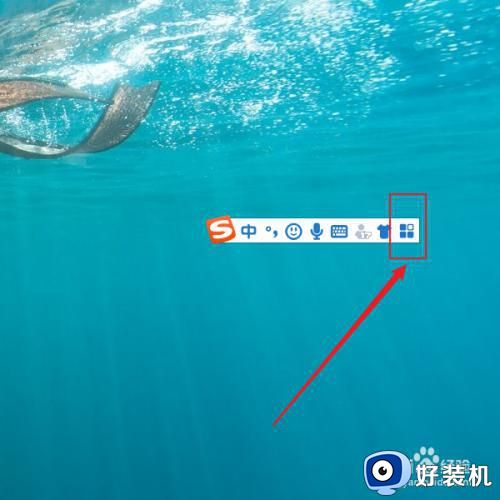
2、单击【符号大全】。
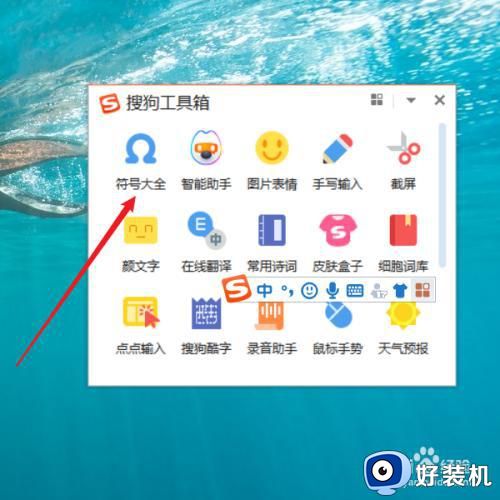
3、单击【数学/单位】。
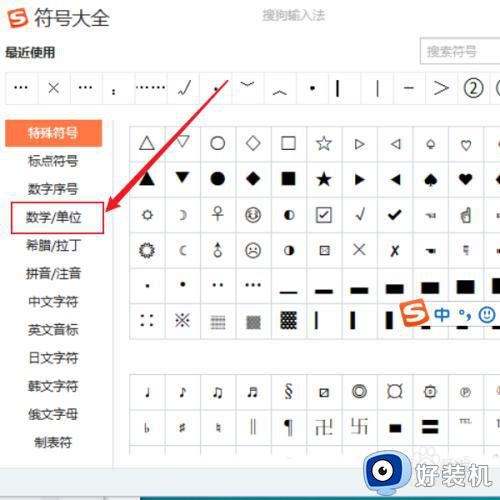
4、单击【×】,就可以打出来了。
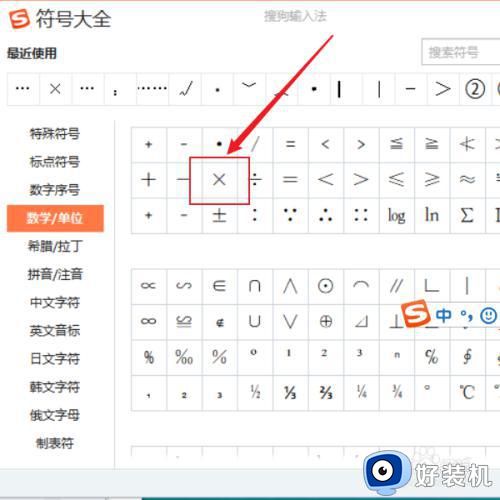
以上就是关于电脑键盘乘号怎么打出来的操作步骤,如果你还不懂电脑键盘上x乘号怎么打出来的话,就可以来学习下这个教程。